
С появлением интернет-коммуникаций количество контактной информации, которую люди должны помнить, увеличилось в четыре раза. Номера телефонов, адреса электронной почты, дескрипторы чата, имена пользователей, псевдонимы — само собой разумеется, это может быть сложным, быстрым. К счастью, ваше устройство может хранить все это и многое другое в приложении «Контакты», которое синхронизируется между iOS и обеспечивает автоматическое завершение связи по всем направлениям. Чтобы ваш список контактов был как можно более актуальным, вот несколько способов сохранить порядок, организованность и полезность.
Импортировать контакты
iTunes, помимо синхронизации календарей, приложений и учетных записей электронной почты, также может заботиться о вашей организации контактов. Чтобы синхронизировать ваши контакты, iTunes потребует, чтобы вы специально подключились к одному компьютеру. Синхронизация также является двунаправленной — любые изменения, внесенные в контакт на вашем устройстве, будут отображаться на компьютере при следующем подключении, и наоборот.
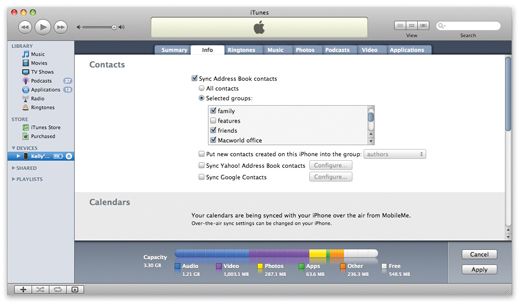
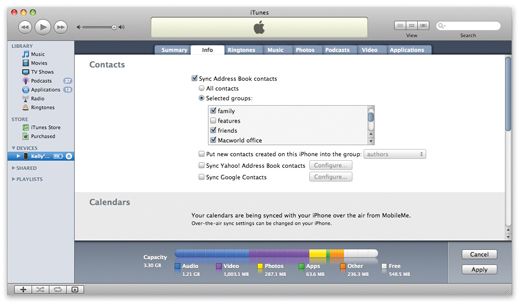
Используйте iTunes для синхронизации контактов с Outlook, адресной книгой или Google
Синхронизировать с Mac
На Mac ваше устройство может синхронизировать контакты из адресной книги OS X, онлайн-адресной книги Yahoo или ваших контактов Google. При первом подключении телефона к компьютеру Mac iTunes спросит, какие контакты вы хотите импортировать. Вы можете выбрать импорт каждого контакта из адресной книги OS X или указать только выбранные группы.
Пользователи Yahoo и Google могут синхронизировать свои контакты, выбрав соответствующую опцию Синхронизация контактов для своих услуг. Укажите имя пользователя и пароль для правильной учетной записи, а остальное позаботится iTunes.
Найти лучший контракт iPhone
Синхронизация по беспроводной связи
Вы можете синхронизировать контакты вашего устройства без необходимости подключения к компьютеру. Лучший способ сделать это — использовать сервис Apple iCloud. Чтобы включить беспроводную синхронизацию, перейдите в раздел «Настройки», «iCloud» и установите флажок «Контакты». В качестве альтернативы вы можете использовать сервер Microsoft Exchange (включая Google, через службу Google Mobile).
После того, как вы настроили синхронизацию своих контактов, любые изменения, внесенные вами на вашем iPhone или iPod touch, будут отражены в службе, с которой вы синхронизируете — например, ваши контакты iCloud на вашем Mac и в Интернете, или в вашей адресной книге Exchange. ,
Если позднее отключить синхронизацию с мобильным устройством, синхронизированные контакты будут удалены. Вам нужно либо снова включить синхронизацию, либо подключить свое устройство к компьютеру, чтобы восстановить их.
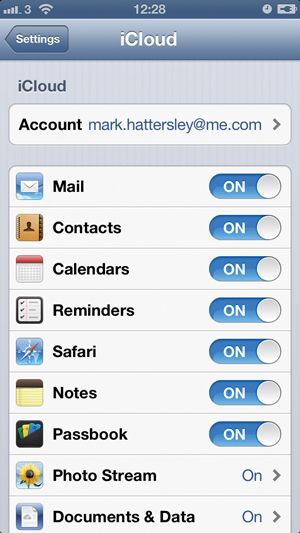
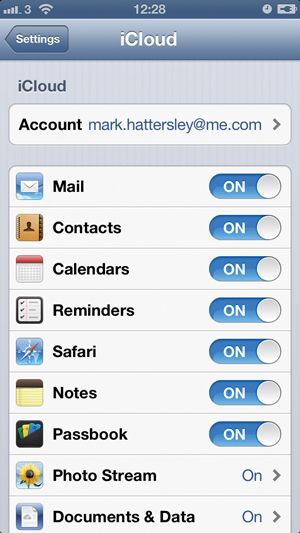
Ваша учетная запись iCloud может синхронизировать контакты, электронную почту и многое другое, пока вы находитесь вдали от компьютера
Введите контакты вручную
Вы также можете добавить контакты на свое устройство, открыв список контактов. Нажмите кнопку «Контакты» на главном экране (или, на iPhone, нажмите кнопку «Телефон», затем выберите «Контакты» в ряду кнопок внизу).
Чтобы создать новый контакт, коснитесь знака + в правом верхнем углу экрана. Пустая форма появится. Нажмите на каждый раздел, чтобы ввести подходящую контактную информацию, включая имя, компанию, номер (или номера), адрес электронной почты и веб-сайт. Но вы не ограничены списком контактов по умолчанию (см. «Новые дополнения»). Нажмите «Добавить поле» внизу экрана, чтобы получить доступ к списку дополнительных опций, включая день рождения (или любую важную дату), псевдоним, задание, дескриптор чата и поле общего примечания, которое вы можете использовать для любых других деталей.
Чтобы удалить контакт, нажмите кнопку «Изменить», прокрутите вниз и нажмите «Удалить контакт».
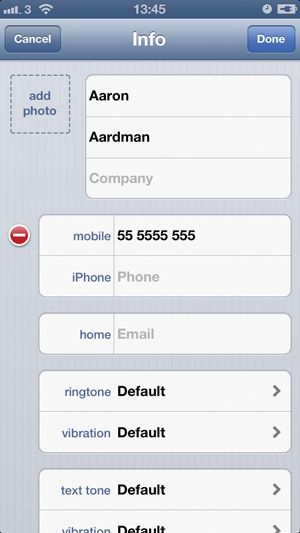
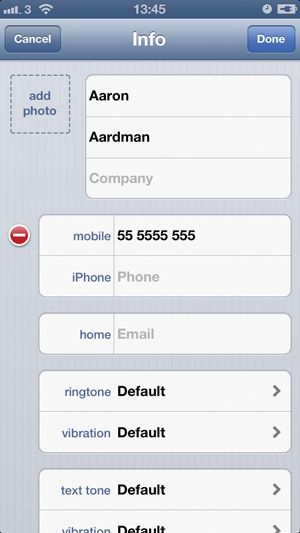
Нажмите в каждом поле, чтобы добавить контактную информацию, пока вы находитесь в пути
Доступ к учетной записи LDAP
Если у вас есть учетная запись LDAP, вы можете подключиться к ней со своего устройства. Вам понадобится адрес сервера, имя пользователя и пароль. Перейдите в Настройки, Почта, Контакты, Календари, Добавить учетную запись, Другое, Добавить учетную запись LDAP. Введите информацию о своей учетной записи, нажмите «Далее», чтобы подтвердить свою учетную запись, затем нажмите «Сохранить». Учетная запись LDAP появится в приложении «Контакты» в новой группе. Эти контакты хранятся на сервере, а не на вашем устройстве, поэтому вы должны быть подключены к Интернету для просмотра и поиска их.
Смотрите также новости iPhone
Найдите контакты
В приложении «Телефон» «Все контакты» в алфавитном порядке перечисляются все контакты (вы можете настроить сортировку по имени или фамилии на экране «Настройки»). Вы можете прокручивать вверх и вниз или использовать алфавит, бегущий по правой стороне экрана, для перехода к контактам, начинающимся с определенной буквы. Вы также можете искать кого-то с помощью панели поиска в верхней части. Кроме того, вы можете выполнить поиск Spotlight на главном экране Spotlight (проведите пальцем влево от первого главного экрана). Результаты поиска будут включать совпадающие контакты, а также совпадающие результаты в других категориях.
Если ваши контакты разделены на группы и синхронизированы, вы также можете просмотреть их, используя кнопку Группы.
Поделиться контактом
Чтобы поделиться контактом на своем устройстве с кем-то еще, выберите нужный контакт, прокрутите вниз до конца страницы и коснитесь Поделиться контактом. Вы можете выбрать общий доступ по электронной почте (который создаст новое сообщение с информацией, прикрепленной в виде файла vCard (.vcf)) или (iPhone 3G или более поздняя версия) через MMS, который отправит информацию о контакте в текстовом сообщении.





